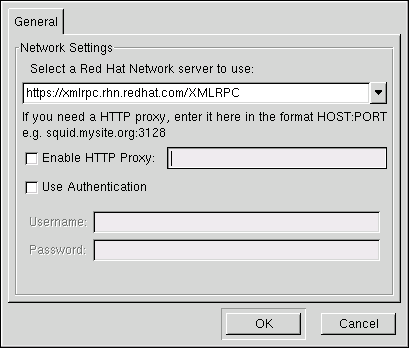Appendice A. RHN Registration Client
Prima di usare Red Hat Network è necessario creare un nome utente, una password ed un Profilo del sistema. RHN Registration Client vi guiderà attraverso questo processo.
A.1. Configurazione di RHN Registration Client
Copia collegamentoCollegamento copiato negli appunti!
Per avviare l'interfaccia grafica di configurazione dell'applicazione per il collegamento attraverso un server proxy HTTP, digitate il seguente comando al prompt della shell:
rhn_register --configure
rhn_register --configure
Apparirà la finestra mostrata in Figura A.1, «Configurazione del RHN Registration Client».
Figura A.1. Configurazione del RHN Registration Client
Per avviare la versione della linea di comando, utilizzate il comando:
rhn_register --nox --configure
rhn_register --nox --configure
Presenta un maggior numero di opzioni di configurazione rispetto alla versione grafica.
Visualizzerete un elenco di opzioni con i rispettivi valori attuali:
0. enableProxyAuth No 1. noSSLServerURL http://xmlrpc.rhn.redhat.com/XMLRPC 2. oemInfoFile /etc/sysconfig/rhn/oeminfo 3. enableProxy No 4. networkSetup Yes 5. httpProxy 6. proxyUser 7. serverURL https://xmlrpc.rhn.redhat.com/XMLRPC 8. proxyPassword 9. debug No Enter number of item to edit <return to exit, q to quit without saving>:
0. enableProxyAuth No 1. noSSLServerURL http://xmlrpc.rhn.redhat.com/XMLRPC 2. oemInfoFile /etc/sysconfig/rhn/oeminfo 3. enableProxy No 4. networkSetup Yes 5. httpProxy 6. proxyUser 7. serverURL https://xmlrpc.rhn.redhat.com/XMLRPC 8. proxyPassword 9. debug No Enter number of item to edit <return to exit, q to quit without saving>:
Inserite il numero di oggetti che desiderate modificare, inserendo successivamente il nuovo valore per l'opzione. Una volta terminata la vostra configurazione, premete Invio per salvare le modifiche ed uscire. Premere q e poi Invio, per uscire senza salvare le modifiche.
Per abilitare un server proxy le opzioni più comuni da configurare sono
enableProxy e httpProxy. Per poter abilitare un server proxy, cambiare il valore per enableProxy su Yes, ed il valore di httpProxy sul nome del server proxy e sul numero della porta nel formato HOST:PORT. Per esempio, per utilizzare il server proxy squid.mysite.org sulla porta 3128, cambierete il valore su squid.mysite.org:3128.
Se avete bisogno di un nome utente proxy ed una password, impostate
enableProxyAuth su Yes per abilitare l'autentiicazione nome utente/password per il proxy, e impostate proxyUser e proxyPassword per il nome utente e password appropriati per il proxy.
Per baipassare SSL, modificate il protocollo per
serverURL, da https a http nel file /etc/sysconfig/rhn/rhn_register.